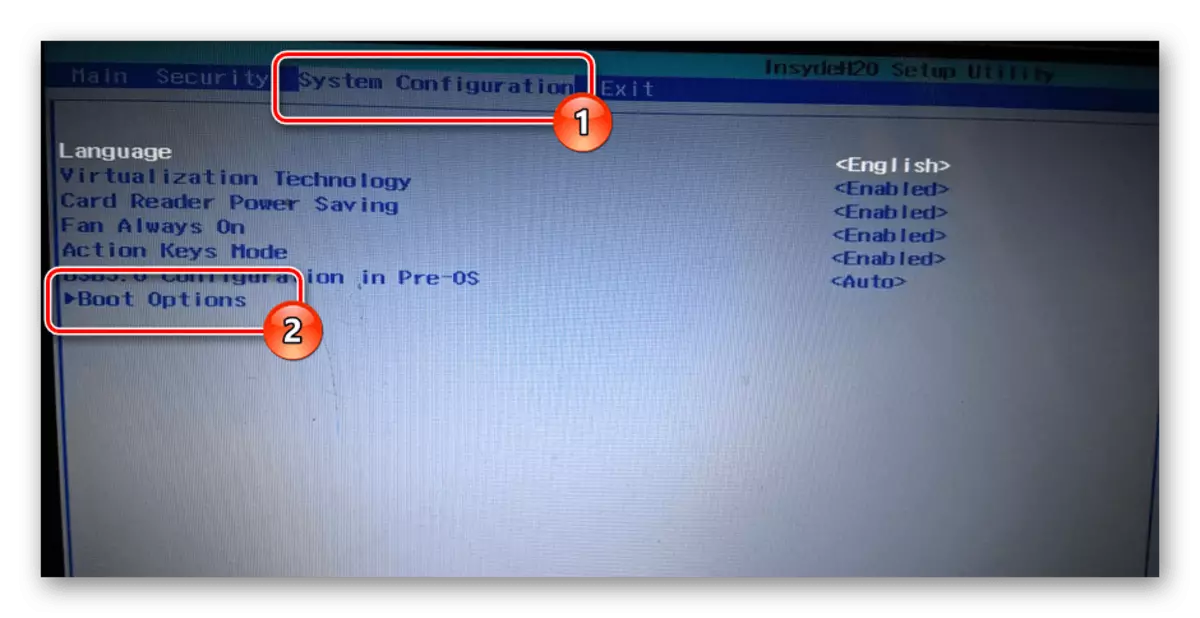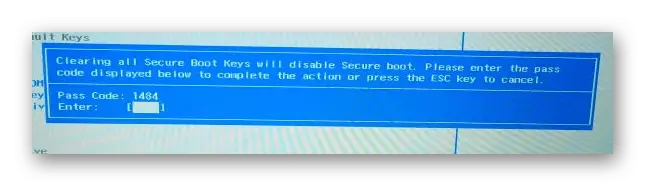Wann Dir den HP Brite Laptop ufänkt, an e puer Fäll, de Bootapparat net fonnt Feeler kann optrieden Grënn fir déi Optriechtegkeet an, entspriechend ass d'Ofsenkung. Da presentéierente mir eis aweis all Aspekter vun deem dëse Problem dorun goen.
Boot "Boot Apparat net fonnt"
D'Grënn fir d'Optriede vum Feeler ënner Iwwerleeung kann souwuel op déi falsch Bios Astellunge gemaach ginn an den Ofbau vun der Harddisk. Heiansdo kann de Problem entstinn wéinst bedeitende Schued fir Windows System Dateien.Method 1: Bios Astellunge
An deene meeschte Fäll, besonnesch wann de Laptop relativ kierzlech kaaft gouf, ass et méiglech dëst Feeler ze korrigéieren andeems Dir déi speziell Astellungen an de Bios ännert. Spéider Aktiounen kënnen och op e puer aner Laptops aus verschiddene Hiersteller applizéiert ginn.
Schrëtt 1: E Schlëssel ze kreéieren
- Open d'Bios a gitt duerch d'Sécherheets Tab duerch den Topmenu.
Liest méi: Wéi eng Bios op HP Laptop opzemaachen
- Klickt op de "Set Supervisor Passwuert" Linn an an der Fënster déi opsteet, fëllt béid Felder aus. Denkt drun oder schreift dat Passwuert dat benotzt gëtt, wéi an der Zukunft ass et néideg ass fir d'Biosastellungen ze änneren.


Schrëtt 2: Astellunge änneren
- Klickt op de "Systemkonfiguratioun" oder "Boot" Tab a klickt op de "Bootoptiounen" Zeil.
- Verännert de Wäert an der Sektioun "Secure Boot" fir "auszeschalten" mat der Dropdown Lëscht ze läschen.
Notiz: An e puer Fäll, kënnen Elementer op der selwechter Tab sinn.
- Klickt op déi "kloer all séchert Boot Schlësselen" oder "läschen all sécher Boot Schlësselen".
- An der Fënster, déi an der "Enter Sait" an de Code an de Code aus dem Code vun der Passcode op.
- Elo musst Dir de Wäert "Legmentablement Support änneren" op "Aktivéiert".
- Zousätzlech, gitt sécher datt d'Hard Disk op der éischter Positioun an der Komponent List Lëscht ass.
Wann, nodeem ech déi beschriwwen ausgeschriwwen ass, gëtt de Feeler konservéiert, et ass sécher méi göder méi serieënscht Problememaft.
Method 2: Hard Disk Check
Zënter der Festplack vum Laptop ass eng vun de meeschte zouverléisseg Komponenten, d'Pompjeeë ginn an der seelen Fäll, dacks verbonne, dacks mat falsche Pfleeg vun der Laptop oder Kaf oder Kaf vun engem Produit. De Boot Apparat huet keen erausfësche sech selwer fonnt, déi den HDD direkt ugewisen hunn, gëtt sou eng Situatioun nach méiglech ass.
Schrëtt 1: Laptop Parsing
Éischtens Iech mat engem vun eise Instruktiounen an ëmfaasst de Laptop. Dëst muss gemaach gi fir d'Qualitéit vun der Hard Diskverbindung ze kontrolléieren.

Liest méi: Wéi en Laptop doheem z'ënnerbriechen
Déiselwecht gemaach fir déi méiglech Ersatzung vun HDD, als Resultat dovd dovun, déi et recommandéiert all recommandéiert ass all recommandéiert all recommandéiert.
Schrëtt 2: Préift HDD
Den Laptop opmaachen, kontrolléiert d'Kontakter iwwer d'Thema vum sichtbare Schued. Préift Dir braucht an Drot déi HDD Connector mat engem Laptop Motherboard verbënnt.

Wa méiglech ass, ass et ugeroden all aner haart Disk ze verbannen fir sécher ze stellen datt d'Kontakter schaffen. Et ass méiglech zäitweileg den HDD vum Ladop op de PC ze verbannen fir seng Leeschtung z'iwwerpréiwen.

Liest méi: Wéi eng Festplack op engem PC konnektéieren
Schrëtt 3: Ersatz HDD
Nodeems Dir d'Hard Disk iwwerpréift, am Fall vu sengem BankdoCkontrakt, kënnt Dir probéieren, d'Instruktioune vun enger vun eise Artikelen ze liesen.

Liest méi: Wéi fir d'Festplack erëm ze restauréieren
Et ass vill méi einfach eng nei gëeegent Festplack an all Computergeschäft ze kafen. Et ass unhaaptlech d'selwecht Medikamenter ze kréien, wat um Laptop ufanks agebaut gouf.
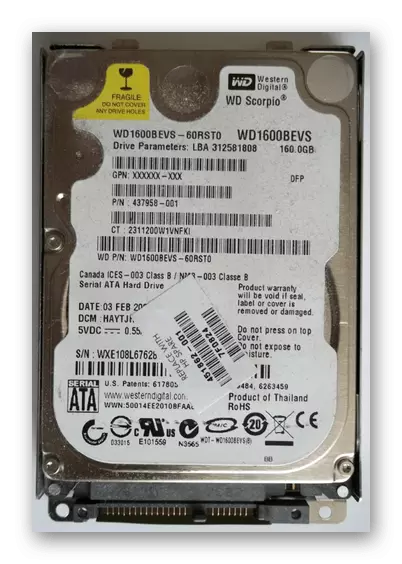
Den HDD Installatiounsprozess erfuerdert keng speziell Fäegkeeten, d'Haaptstand ass et richteg ze verbannen a sécher ze verbannen. Fir dëst ze maachen, verfollegen d'Aktiounen aus dem éischte Schrëtt an der ëmgedréinter Uerdnung.

Liest méi: Hard Disk op engem PC a Laptop ersetzen
Merci un de komplette Ersatz vun de Medien, de Problem ënner Iwwerleeung muss verschwannen.
Method 3: Reinstalléiert de System
Wéinst Schued un System Dateien, zum Beispill, wéinst dem Impakt vu Virusse, de Problem ënner Iwwerleeung kann och optrieden. Dir kënnt et an dësem Fall lassloossen andeems Dir de Betribssystem erëmgeschéckt.
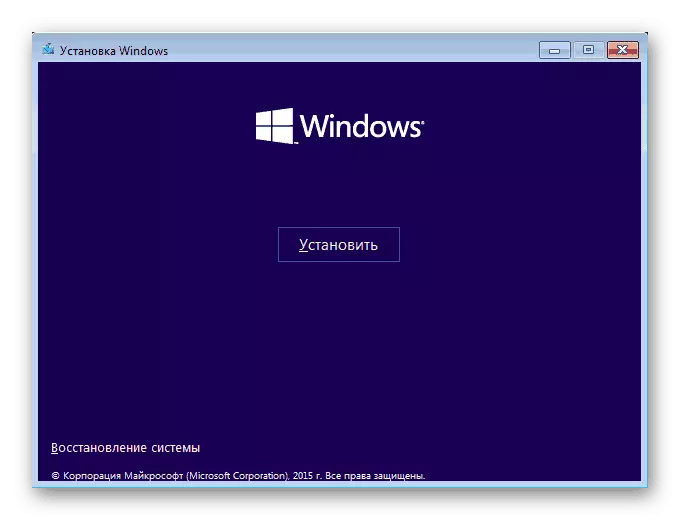
Liest méi: Wéi installéiere Windows OS
Dës Method ass gëeegent wann den Harddisk an der BIOS definéiert gëtt, awer och nodeems d'Upassungen, déi d'Parameteren nach ëmmer e Message mat dem selwechte Feeler maachen. Wa méiglech, kënnt Dir och op séchert Luede oder Erhuelung maachen.
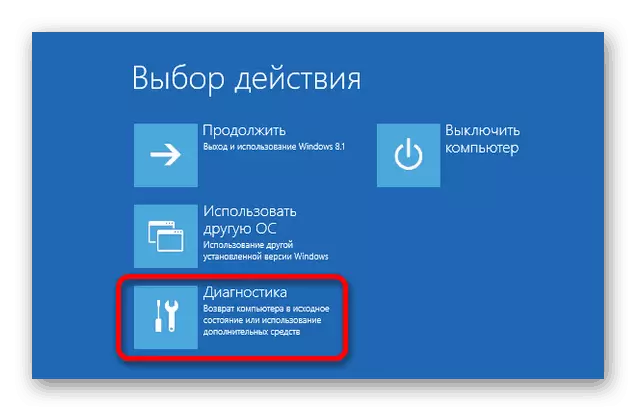
Liesen méi:
Wéi een de System via Bios restauréiert
Wéi faarwege Windows XP zréck, Windows 7, Windows 8, Windows 10
Konklusioun
Mir hoffen, nodeems Dir mat de presentéiert Instruktiounen gelies hutt, hutt Dir et fäerdeg bruecht de Bootapparat lass ze ginn net Feeler op der HP Marque Laptops fonnt. Fir Äntwerten op déi comorting Froen iwwer dëst Thema ze erkennen, kontaktéiert eis an de Kommentaren.